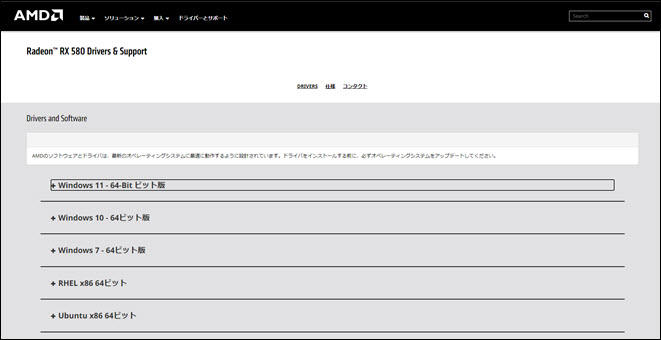グラフィックカードが正常に動作するを保持し、ゲームのクラッシュ、ブルースクリーンなどの問題を防ぐために、AMD RX 580ドライバーを常に最新版に更新することが重要です。今回の記事では、AMD RX 580 ドライバーを更新する安全で簡単な方法を紹介します。
RX 580ドライバーをダウンロードする方法はこちらへ
方法➁ RX 580ドライバーをデバイスマネージャーでダウンロードする
方法① RX 580ドライバーを自動的にダウンロードする
グラフィックドライバーに不具合があれば、パソコンに色々なトラブルが発生します。特にプレイヤーにとって重要です。普段、定期的にドライバーを更新する習慣がなければ、デバイスなどがトラブルを発生する可能性が高いです。間違って別のドライバーをインストールしたら、そのドライバーをアンインストールして、正確なドライバーを探すことが必要です。ドライバーの更新を忘れずに、サードパーティーツールを使用するほうがよいです。
RX 580ドライバーを自動的にダウンロードするのは、「Driver Easy」の力が必要です。
「Driver Easy」とは、PCのドライバー問題を発見して、数多くのドライバーで一番最適なドライバーを選択して、自動的にドライバーを更新できるソフトウェアです。
「Driver Easy」はスキャン機能があり、問題ドライバーを検出することができます。つまり、すべてのドライバーを一つずつ更新する必要がなく、ただ問題ドライバーを更新でき、大幅に時間を節約できます。
特にPro版は技術に頼り、繰り返し更新することがいらなく、ただマウスを二回クリックして、一回ですべてのドライバートラブルを修復できます。操作が簡単で、パソコン初心者でも余裕を持って利用できます。
以下は、「Driver Easy」で自動的に更新する手順を紹介します。
1.「Driver Easy」をダウンロードしてインストールします。
2.起動して、「今すぐスキャン」をクリックします。

3.スキャンすると、更新することが必要なドライバーがリストに表示されます。
FREE(数量が多い時、繰り返して更新が必要):
更新したいドライバーの右側の「更新」をクリックします。指示に従って更新します。
Pro(ワンクリックですべて更新):
右下の「すべて更新」をクリックして更新します。
(この機能はPro版の環境だけで実行します。クリックすると詳しい説明があります。商品購入日より30日間全額返金が可能ですので、安心してお試しください!)

4.更新すると、PCを再起動して確認します。
サポートが必要な場合は、Driver Easyのサポートチーム (support@drivereasy.com)にご連絡ください。
方法➁ RX 580ドライバーをデバイスマネージャーでダウンロードする
1.「スタート」を右クリックして、「デバイスマネージャー」をクリックします。
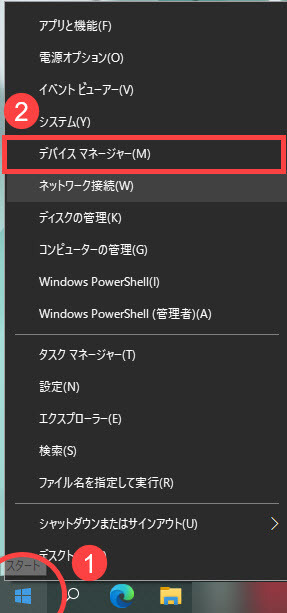
2.「ディスプレイ アダプター」をクリックして、「ドライバーの更新」をクリックします。
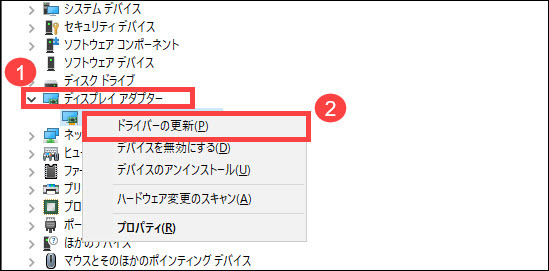
3.「ドライバーを自動的に検索」をクリックします。
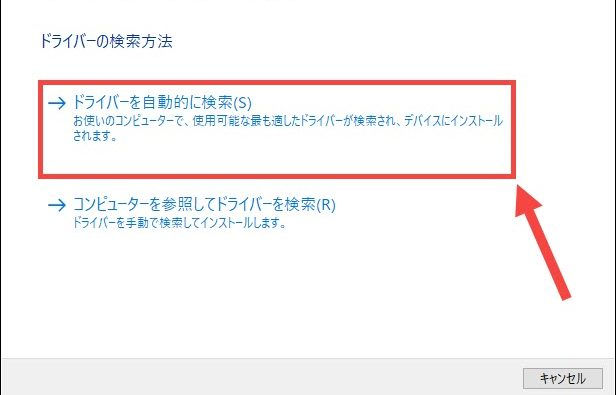
4.指示に従って更新します。
*注意:最新バージョンのドライバーをダウンロードできない可能性があります。
方法③ RX 580ドライバーを手動的にダウンロードする
AMD 公式サイトで手動的にRX 580を更新できます。お使いのOSによって、ドライバーの詳細説明をちゃんと読む後、最適なバージョンを手動的にダウンロードしてインストールします。